在Fedora 11(LAMP)上使用PHP5和MySQL安装Apache2
LAMP是L inux, A pache, M ySQL, P HP的缩写。 本教程将介绍如何在具有PHP5支持(mod_php)和MySQL支持的Fedora 11服务器上安装Apache2 Web服务器。
我不会保证这将为您工作!
1初步说明
在本教程中,我使用IP地址为192.168.0.100的hostname server1.example.com 。 这些设置可能会有所不同,因此您必须在适当的情况下更换它们。
2安装MySQL 5
要安装MySQL,我们这样做:
yum install mysql mysql-server
然后,我们为MySQL创建系统启动链接(以便每当系统启动时,MySQL自动启动)并启动MySQL服务器:
chkconfig --levels 235 mysqld on
/etc/init.d/mysqld start
跑
mysqladmin -u root password yourrootsqlpassword
mysqladmin -h server1.example.com -u root password yourrootsqlpassword
为用户root设置密码(否则任何人都可以访问您的MySQL数据库!)。
3安装Apache2
Apache2可以作为Fedora软件包使用,因此我们可以这样安装它:
yum install httpd
现在配置您的系统启动Apache启动时...
chkconfig --levels 235 httpd on
...并启动Apache:
/etc/init.d/httpd start
现在直接浏览器到http://192.168.0.100 ,你应该看到Apache2占位符页面:
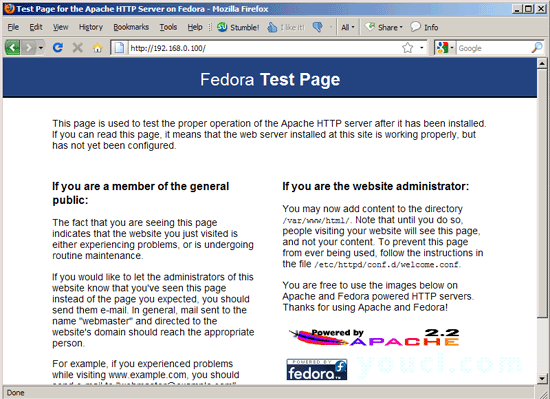
Apache的默认文件根是Fedora上的/ var / www / html ,配置文件是/etc/httpd/conf/httpd.conf 。 其他配置存储在/etc/httpd/conf.d/目录中。
4安装PHP5
我们可以安装PHP5和Apache PHP5模块,如下所示:
yum install php
之后我们必须重新启动Apache:
/etc/init.d/httpd restart
5测试PHP5 /获取有关您的PHP5安装的详细信息
默认网站的文档根目录是/ var / www / html 。 我们现在将在该目录中创建一个小型的PHP文件( info.php ),并在浏览器中调用它。 该文件将显示有关我们的PHP安装的许多有用的细节,例如安装的PHP版本。
vi /var/www/html/info.php
<?php phpinfo(); ?> |
现在我们在浏览器中调用该文件(例如http://192.168.0.100/info.php ):
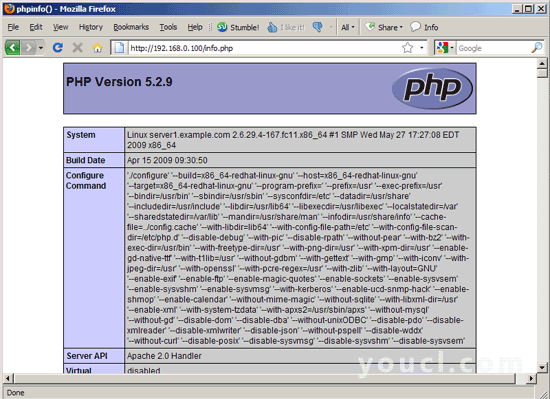
如您所见,PHP5正在工作,它正在通过Apache 2.0处理程序 ,如Server API行所示。 如果您进一步向下滚动,您将看到在PHP5中已启用的所有模块。 MySQL没有列出,这意味着我们还没有在PHP5中支持MySQL。
6在PHP5中获取MySQL支持
要在PHP中获得MySQL支持,我们可以安装php-mysql包。 安装一些其他PHP5模块是一个好主意,您可能需要它们用于应用程序。 您可以搜索可用的PHP5模块,如下所示:
yum search php
选择您需要的并安装它们:
yum install php-mysql php-gd php-imap php-ldap php-odbc php-pear php-xml php-xmlrpc php-eaccelerator php-magickwand php-magpierss php-mapserver php-mbstring php-mcrypt php-mhash php-mssql php-shout php-snmp php-soap php-tidy
现在重新启动Apache2:
/etc/init.d/httpd restart
现在在您的浏览器中重新加载http://192.168.0.100/info.php并再次向下滚动到模块部分。 您现在应该会在那里找到很多新的模块,包括MySQL模块:
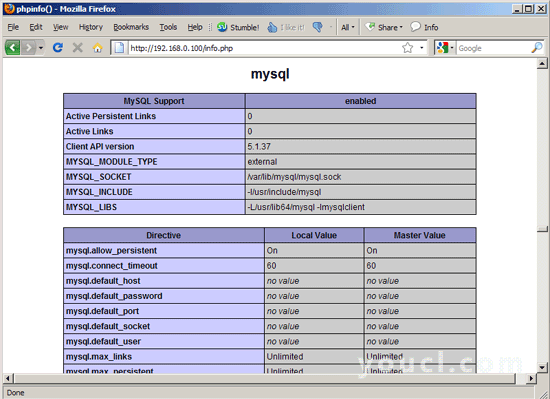
7 phpMyAdmin
phpMyAdmin是一个Web界面,您可以通过它来管理MySQL数据库。
phpMyAdmin可以安装如下:
yum install phpmyadmin
现在我们配置phpMyAdmin。 我们更改Apache配置,以便phpMyAdmin不仅允许从localhost连接(通过注释<Directory / usr / share / phpMyAdmin />节):
vi /etc/httpd/conf.d/phpMyAdmin.conf
# phpMyAdmin - Web based MySQL browser written in php
#
# Allows only localhost by default
#
# But allowing phpMyAdmin to anyone other than localhost should be considered
# dangerous unless properly secured by SSL
Alias /phpMyAdmin /usr/share/phpMyAdmin
Alias /phpmyadmin /usr/share/phpMyAdmin
#<Directory /usr/share/phpMyAdmin/>
# order deny,allow
# deny from all
# allow from 127.0.0.1
# allow from ::1
#</Directory>
# This directory does not require access over HTTP - taken from the original
# phpMyAdmin upstream tarball
#
<Directory /usr/share/phpMyAdmin/libraries>
Order Deny,Allow
Deny from All
Allow from None
</Directory>
# This configuration prevents mod_security at phpMyAdmin directories from
# filtering SQL etc. This may break your mod_security implementation.
#
#<IfModule mod_security.c>
# <Directory /usr/share/phpMyAdmin>
# SecRuleInheritance Off
# </Directory>
#</IfModule>
|
重新启动Apache:
/etc/init.d/httpd restart
之后,您可以访问http://192.168.0.100/phpmyadmin/下的phpMyAdmin :
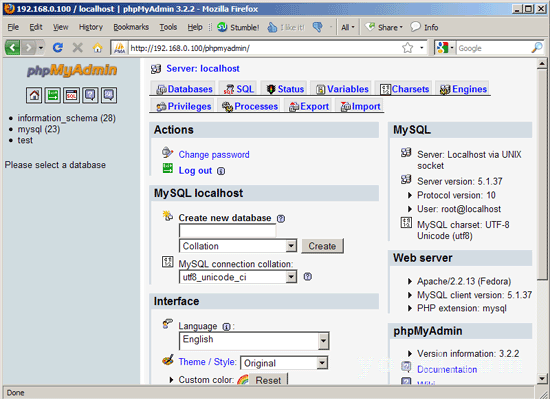
8链接
- Apache: http : //httpd.apache.org/
- PHP: http : //www.php.net/
- MySQL: http : //www.mysql.com/
- Fedora: http : //fedoraproject.org/
- phpMyAdmin: http : //www.phpmyadmin.net/








